不错呦!smile@林凯西,确保“准备文件”中的几个文件都有安装,S...您好,看了您这篇帖子觉得很有帮助。但是有个问题想请...我的修改过了怎么还被恶意注册呢 @jjjjiiii 用PJ快9年了,主要是A...PJ3啊,貌似很少有人用PJ了,现在不是WP就是z...@332347365,我当时接入时错误码没有-10...楼主,ChkValue值应为-103是什么意思呢?...大哥 你最近能看到我发的信息,请跟我联系,我有个制...
DW8-在动态页中插入XSL片断显示远程XML
编辑:dnawo 日期:2007-01-08
为了更好的阅读并操纵本教程,请您先参看这篇文章:《DW8建立XSLT页可视化操作XML》
那么,本文的主要描述内容即是:在动态文档(如ASP)中插入XSL片断以显示远程的XML数据。
所需要的前提是:Dreamweaver 8软件,XSL片断文件,远程XML数据地址以及动态网页文档。
那么下面来吧:
1、建立DW8的动态站点,新建文件,选择“基本页”的“XSLT片断”。注意,并非是XSLT整页,它们有很大区别。同时有关XSLT整页在我提示您阅读的网页中有介绍。
2、选择“定位 XML 源”,即输入远程XML数据的URL路径,如: http://www.cnbruce.com/blog/rss2.asp
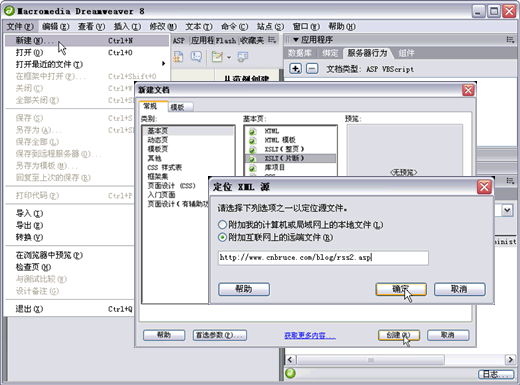
3、立即保存当前的XSLT片段文件到当前的DW站点内,为“cnbruce.xsl”。
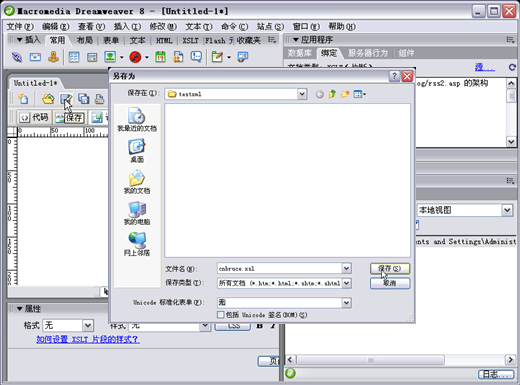
4、在cnbruce.xsl文件内插入表格进行排版,并将相关XML数据插入其中。
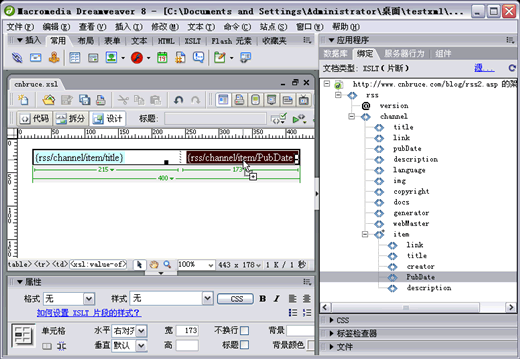
5、为动态XML数据制作超级链接,选择“数据源”后选择相应的动态链接地址。
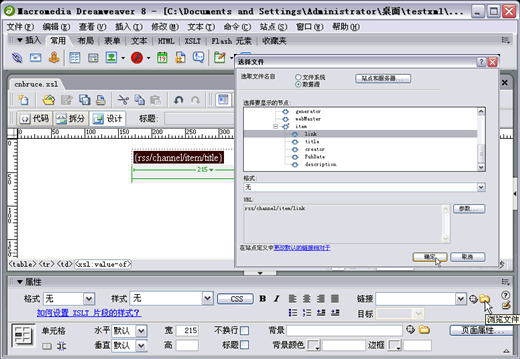
6、选择动态XML数据所在表格行,打开插入面板,选择XSLT标签,选择“重复区域”按钮,完成所有动态XML数据的显示。
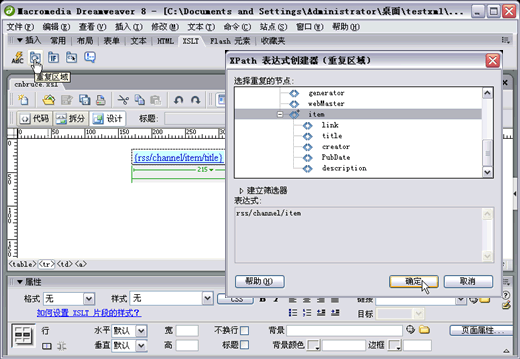
7、在DW站点中新建动态ASP文档index.asp,打开“应用程序”的“服务器行为”面板,单击“+”选择“XSL转换”。
8、弹出窗口中选择“XSLT文件”,自动获得XML URL,确定完成。
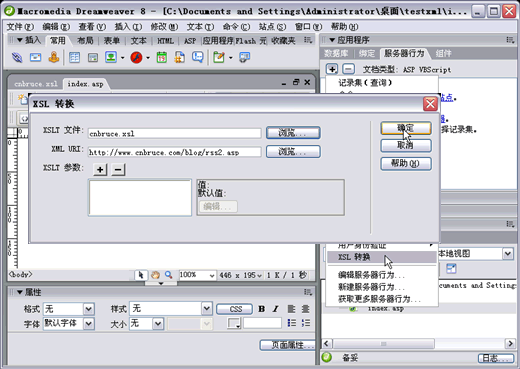
9、完成。
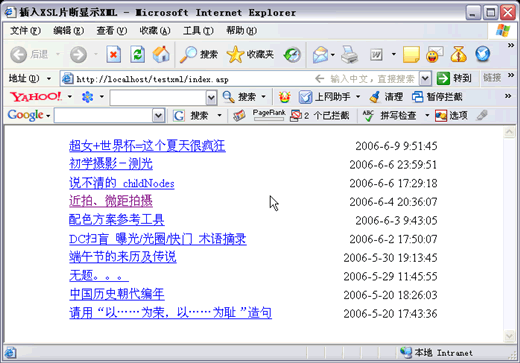
另外,在第8步若添加相关参数及值,可在当前的动态文档中插入多个XSLT文件,也就是说在一个文档中显示多个XML数据,从而实现类RSS聚合的功能。
那么,本文的主要描述内容即是:在动态文档(如ASP)中插入XSL片断以显示远程的XML数据。
所需要的前提是:Dreamweaver 8软件,XSL片断文件,远程XML数据地址以及动态网页文档。
那么下面来吧:
1、建立DW8的动态站点,新建文件,选择“基本页”的“XSLT片断”。注意,并非是XSLT整页,它们有很大区别。同时有关XSLT整页在我提示您阅读的网页中有介绍。
2、选择“定位 XML 源”,即输入远程XML数据的URL路径,如: http://www.cnbruce.com/blog/rss2.asp
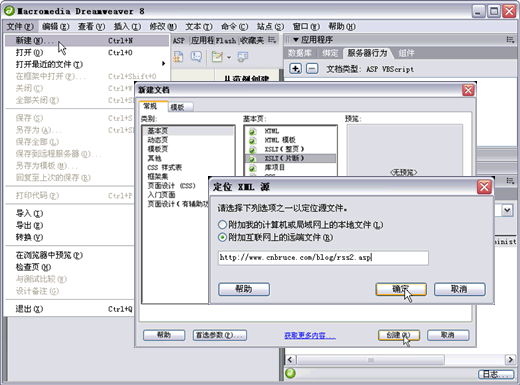
3、立即保存当前的XSLT片段文件到当前的DW站点内,为“cnbruce.xsl”。
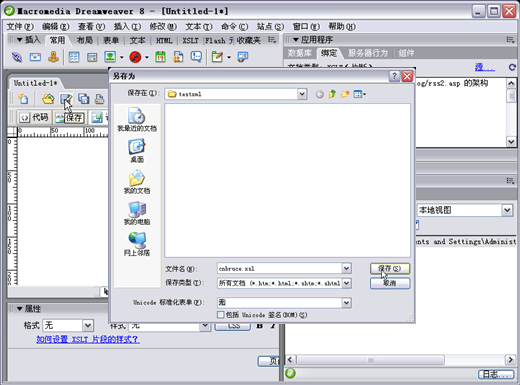
4、在cnbruce.xsl文件内插入表格进行排版,并将相关XML数据插入其中。
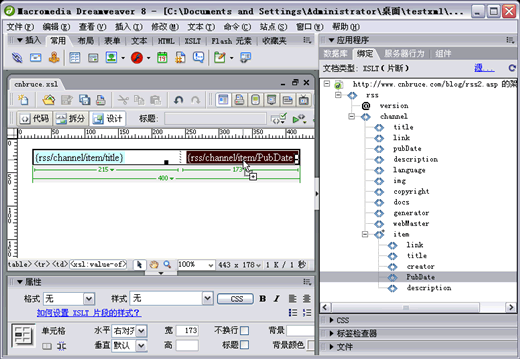
5、为动态XML数据制作超级链接,选择“数据源”后选择相应的动态链接地址。
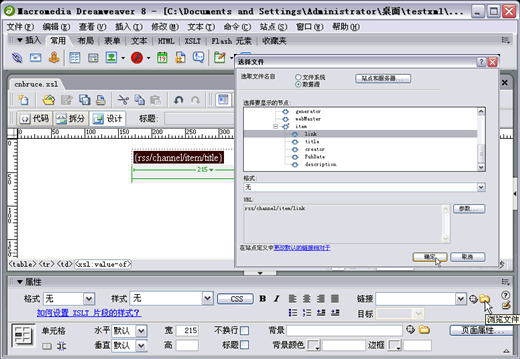
6、选择动态XML数据所在表格行,打开插入面板,选择XSLT标签,选择“重复区域”按钮,完成所有动态XML数据的显示。
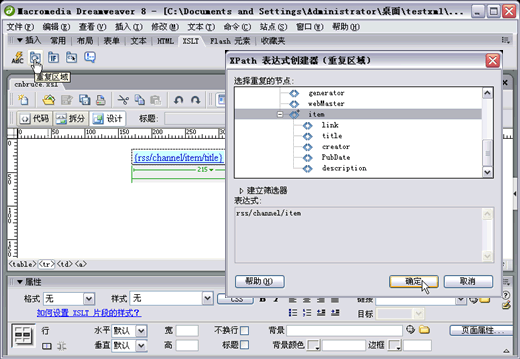
7、在DW站点中新建动态ASP文档index.asp,打开“应用程序”的“服务器行为”面板,单击“+”选择“XSL转换”。
8、弹出窗口中选择“XSLT文件”,自动获得XML URL,确定完成。
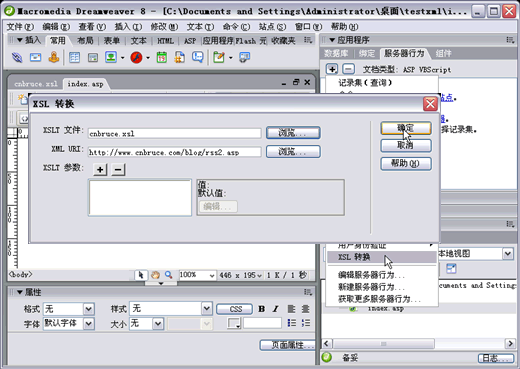
9、完成。
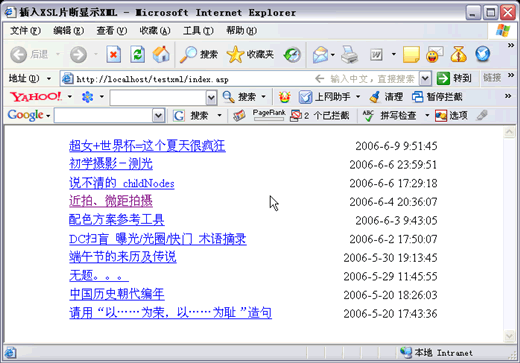
另外,在第8步若添加相关参数及值,可在当前的动态文档中插入多个XSLT文件,也就是说在一个文档中显示多个XML数据,从而实现类RSS聚合的功能。
评论: 1 | 引用: 0 | 查看次数: 4609
发表评论
请登录后再发表评论!




 上一篇:
上一篇:  下一篇:
下一篇:  文章来自:
文章来自:  Tags:
Tags:  最新日志:
最新日志:

